通过Excel函数做一个金额自动拆分元角分的表单
1、第一步,开始之前呢我们需要知道数量乘以单价就是我们要的金额了

2、第二步,为了对比,这时候我们需要在D列输入公式E3乘以F3,得到数值型的金额

3、第三步,接下来我们在拾元角分的拾的位置输入下图公式=IF(($E3*$F3),LEFT(RIGHT(" ¥"&ROUND($E3*$F3,2)*100,11-COLUMN()),1),"")

4、第四步,确定后我们将公式从拾的位置拉满复制到元角分的位置

5、第五步,然后我们选中设置好的这一行继续下拉复制函数

6、第六步,每一行的金额设置好后,我们在总计的位置输入公式sumproduct并分别拉选E乘以F=SUMPRODUCT(E3:E7*F3:F7)

7、第七步,确定后我们得到总金额为40.66元
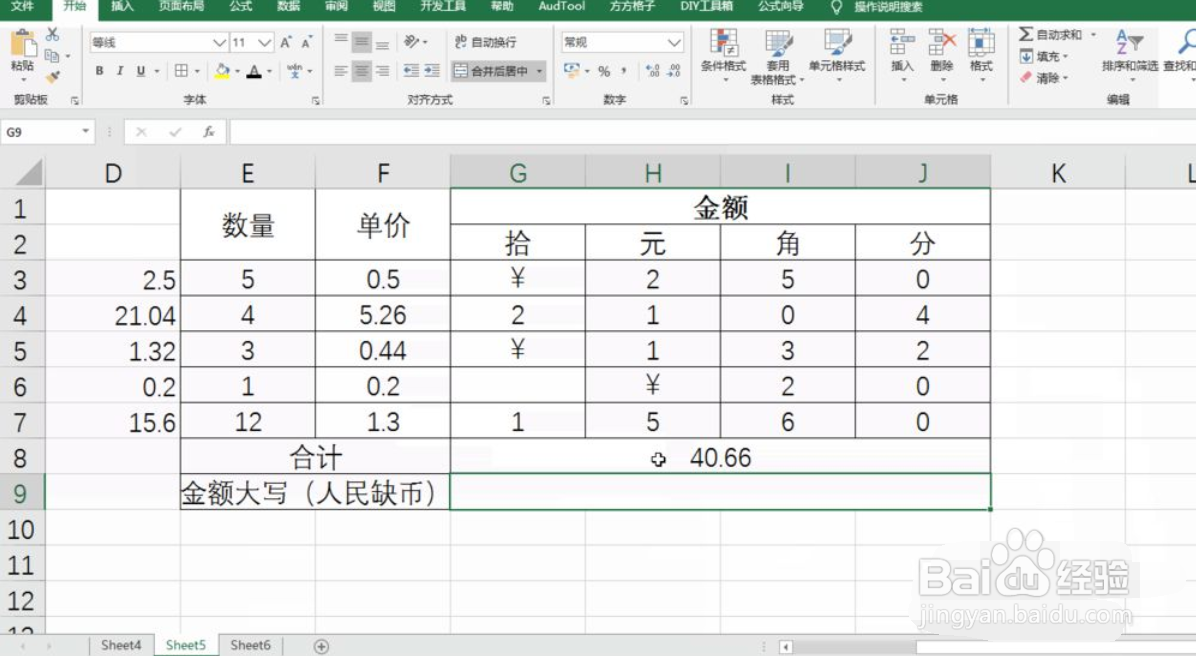
8、第八步,我们继续在人民币金额大写的单元格输入公式=TEXT(G8*100,"[dbnum2]0拾0元0角0分")

9、第九步,确定后我们就可以得到整张表单了

声明:本网站引用、摘录或转载内容仅供网站访问者交流或参考,不代表本站立场,如存在版权或非法内容,请联系站长删除,联系邮箱:site.kefu@qq.com。
阅读量:183
阅读量:187
阅读量:163
阅读量:135
阅读量:21